Atom je textový editor s otevřeným zdrojovým kódem a stal se jednou z nejoblíbenějších možností pro vývojáře. Jeho moderní rozhraní a rozsáhlý ekosystém pluginů z něj dělají vynikající volbu pro vývojáře všech úrovní dovedností.
Ve výchozím nastavení podporuje více než 35 programovacích jazyků a jeho funkčnost můžete rozšířit instalací pluginů a vzhled instalací motivů.
Je vytvořen GitHub a je k dispozici pro operační systémy Linux, Mac a Windows.
Zde uvidíme, jak nainstalovat Atom editor na Fedoru 35.
Přidat úložiště Atom Editoru
Editor Atom je dostupný z jeho oficiálního repozitáře balíčků pro Fedoru. Takže musíte přidat úložiště Atom do systému, abyste získali balíček Atom.
Nejprve importujte podpisový klíč do svého systému pomocí níže uvedeného příkazu.
sudo rpm --import https://packagecloud.io/AtomEditor/atom/gpgkey
Poté do svého systému přidejte úložiště editoru Atom.
sudo bash -c 'cat << EOF > /etc/yum.repos.d/atom.repo [Atom] name=Atom Editor baseurl=https://packagecloud.io/AtomEditor/atom/el/7/x86_64 enabled=1 gpgcheck=0 repo_gpgcheck=1 gpgkey=https://packagecloud.io/AtomEditor/atom/gpgkey EOF'
Nainstalujte Atom Editor na Fedoru 35
Po přidání úložiště do systému nainstalujte Atom Editor s dnf příkaz.
sudo dnf install -y atom
Beta verzi můžete nainstalovat také pomocí sudo dnf install -y atom-beta příkaz. Ale nemůžete mít v systému obojí.
Spusťte Atom Editor
Po úspěšné instalaci Atomu jej můžete spustit pomocí atom v terminálu nebo přechodem na Aktivity » vyhledejte Atom .
Jakmile poprvé spustíte editor Atom, zobrazí se úvodní stránka průvodce s několika možnostmi, jak se o Atomu dozvědět.
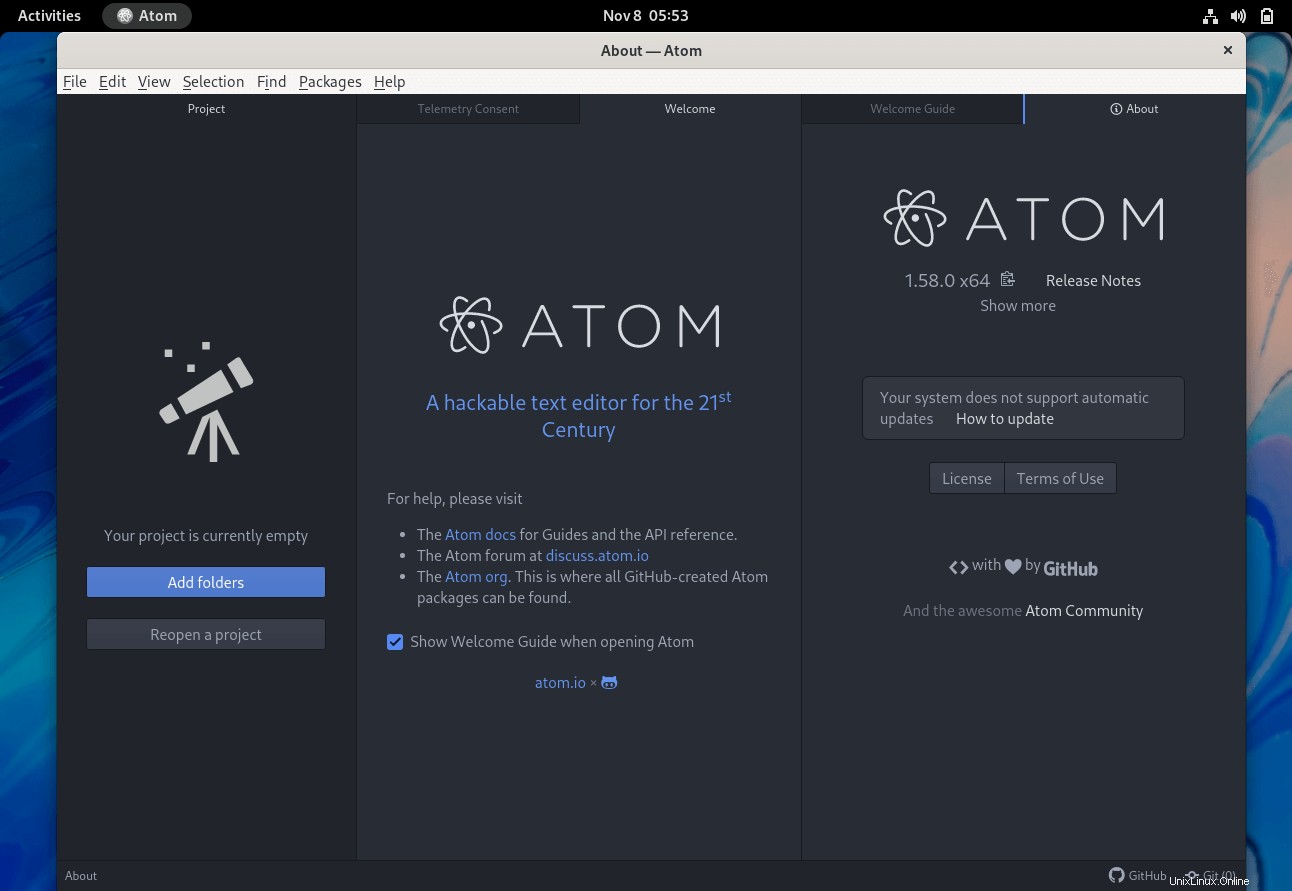
Závěr
To je vše. Doufám, že jste úspěšně nainstalovali Atom editor na Fedoru 35.